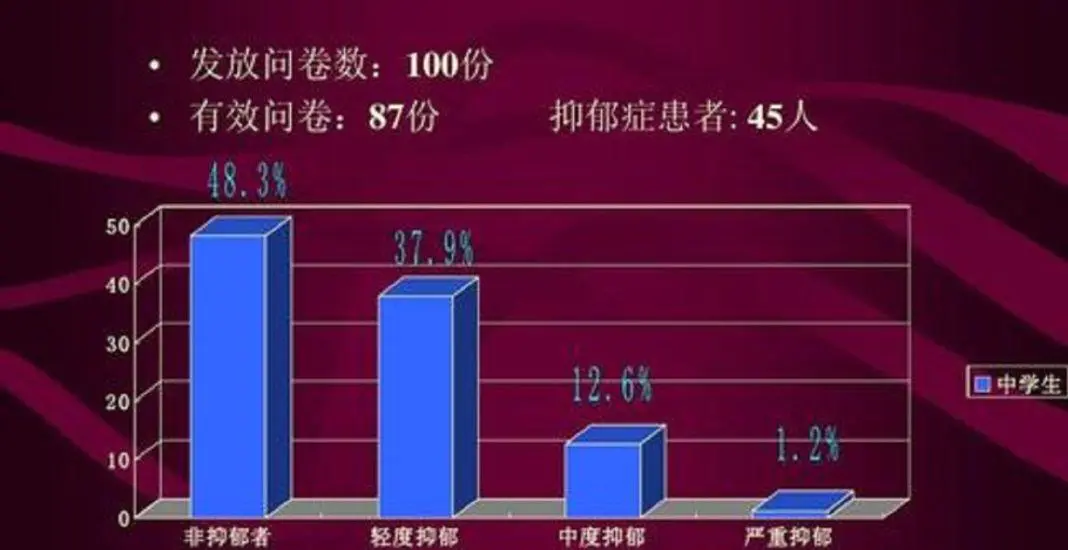视频 | 能投6米宽屏的投影,有它谁还看电视
2017-05-16 编辑:
2017红点设计奖、IF设计奖、CES创新奖,H1S的前身H1已经够多标签的了,这次收到极果君发来的升级版H1S,那是灰常的鸡冻。出动乐高小分队,开箱!

机器猫一样的无所不能
几天的试用发现极米H1S几乎可以完成所有需要屏幕的工作,绝不仅仅是一台可以投影的网络电视,易用性秒杀许多大牌。
快装底板使用1/4标准螺丝连接,可以安装在绝大部分各种品牌的脚架上。超过45度的梯形校正,让H1S在室内空间自由选择选择合适的位置,依然可以投射出规则的图像。这一点,赞赞赞~完全摆脱了投影仪必须正对投射屏幕这根软肋。

极米H1S采用银色与黑色的组合,可以轻松搭配不同的家居环境而不突兀。

极米可以通过局域网和蓝牙,轻松的连接PC和Mac、iPad以及手机。没有数据线,信号线的牵绊,让极米可以自由的在各个房间移动,放到书房看看刚做的PPT效果,放到客厅投个震撼的大屏!并且本身极米的亮度已经达到了1100 ANSI 流明的高度,换句话说就是即使在光线充足的大白天也能保证画质清晰不泛白。

大到小天同学都觉得自己可以走进故事里

我乐于选择投影而不是电视来看视频还有一个原因,投影是漫反射成像而不是直射光源,对眼睛的伤害要小的多,是小朋友比较健康的观看方式。毕竟现在小眼镜越来越多,连一直很抵触孩子看电视的小天妈妈,也没那么极端了。

实测规则的投影尺寸,投影仪距墙2.8米,投影尺寸为220CM X 124CM相当于100英寸电视的效果,在家轻松看大屏。与厂家给出的1.2:1的比例基本相符。
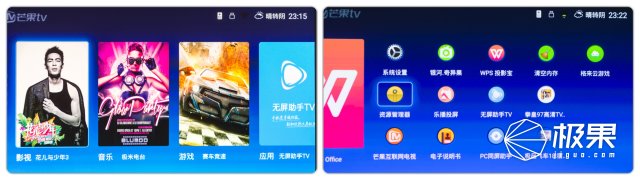
自动对焦功能,可以选择每次开机自动运行,方便经常改变摆放位置的朋友,我至今记得站在椅子上伸长胳膊手动调整房顶上投影仪焦距的尴尬场景。
简洁的遥控器已经是流行趋势,极米也不例外,几乎不用看使用说明,就能轻松上手操作。手机控通过无屏助手可以和H1S之间无障碍沟通,如果你实在懒得动手,也可以用语音控制。

无屏助手使用画面
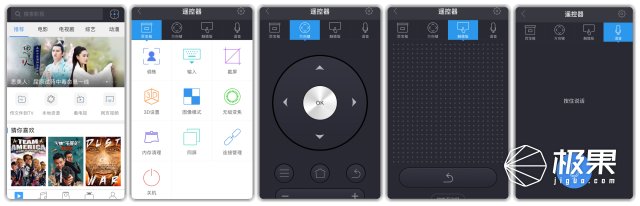
丰富的接口,笔记本、高清播放器、U盘,各种视频源都能找到属于自己插入的地方。苹果用户还可以方便的利用AIRPLAY功能,充分享受无限舒服的自由,用来展示PPT简直不能再舒服。
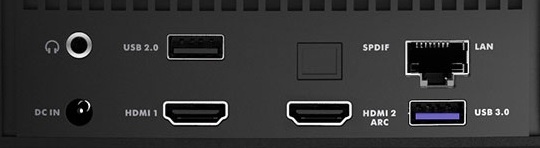
AIRPLAY连接使用视频
作为摄影师,我有时候会把照片投影出来来展示,因为直接投在有颜色的墙上,默认状态看会和校正过的显示器对比有些偏色,进入设置可以方便的调整色偏。
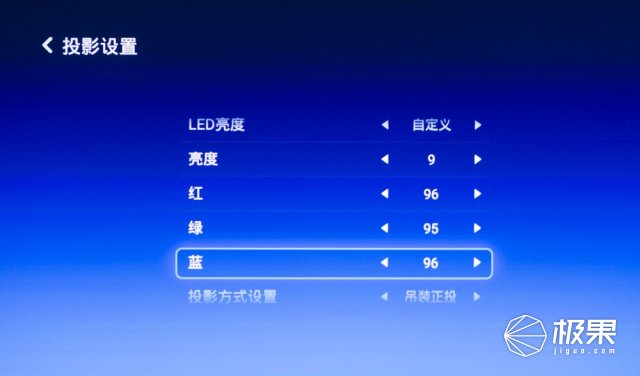
极米无屏电视毕竟是一款投影设备,画质当然很重要,我直接投影到墙上,并没有使用专用幕布,画质会有一些降低,不过仍然很不错。

3D电影,这里要稍微吐槽一下,内置的3d自动识别模式,有时候不起作用,还是要手动选择片源的格式。如果用遥控器要长按菜单键才能出现选择菜单,短按只出现跳过片头这个选项,这个操作并没有在说明书里说明,困惑了我至少十分钟。如果用无屏助手就方便多了,直接有选项。
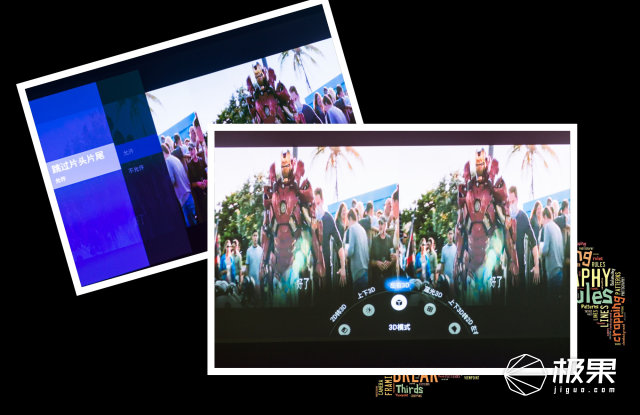
音响效果,配置两个45mm的喇叭单元都拥有harman/kardon的加持,音质效果达到了小型音响的级别,看大片有虚拟环绕的效果。当然,这样的音响效果绝不能浪费,H1S可以以音响模式运行,睡前定时播放一段音乐还是很贴心的。我想H1之所以能获得三项大奖,方便易用而且把每一项配置的功能都发挥到极致,应该是重要的理由之一。

不足的地方,遥控器的音量调节每一级之间幅度过大,最小音量在安静的小空间里面显得有些大,可以再细化些。
总的来说,H1S物有所值!给我的感觉非常棒,功能涵盖了家庭和办公的大部分需求,而且体积,重量和噪音控制都非常好。芒果TV和爱奇艺的片源,让你不会错过喜欢的电影,电视剧和综艺节目。无聊的时候还可以直接进行线上游戏的对战,当然,这要额外付费的。
相关阅读:
相关推荐: